Како повезати ПС4 са рачунаром
Игре / / August 05, 2021
Играње игара у ПС4 има још један ниво искуства. Иако понекад из било ког разлога желите да повежете свој ПС4 са рачунаром или лаптопом. Након ажурирања 3.0 за ПС4, то је постало могуће, али је било нестабилно током надоградње 3.5. Затим, након ажурирања верзије 3.5, постало је готово стабилно користити свој ПС4 у рачунару.
Да бисте повезали свој ПЦ / Лаптоп са ПС4, било да је то Мац или Виндовс, схватићете како је једноставно испунити своју жељу за повезивањем ПС4 са рачунаром.

Преглед садржаја
-
1 Како повезати ПС4 са рачунаром
- 1.1 Виндовс корисници
- 1.2 Мац корисници
- 1.3 Кораци за повезивање ПС4 са рачунаром
- 2 Закључак
Како повезати ПС4 са рачунаром
Пре него што наставимо, погледајмо системе потребне за кориснике Виндовс-а и Мац-а
Виндовс корисници
Да бисте користили ПС4 Ремоте Плаи, биће вам потребно следеће
- Рачунар*
- ПС4 ™ систем *
- ДУАЛСХОЦК ™ 4 бежични контролер
- УСБ кабл или ДУАЛСХОЦК ™ 4 УСБ бежични адаптер. Коришћењем бежичног адаптера можете користити бежични контролер.
- Налог за ПлаиСтатион ™ мрежу
- Интернет везе велике брзине за најбоље перформансе. (Препорука 15 Мбпс брзина слања и преузимања)
Мац корисници
Да бисте користили ПС4 Ремоте Плаи, биће вам потребно следеће
- Рачунар*
- ПС4 ™ систем *
- Бежични контролер
- Налог за ПлаиСтатион ™ мрежу
- Интернет везе велике брзине (Препорука брзина отпремања и преузимања 15 Мбпс)
Кораци за повезивање ПС4 са рачунаром
Корак 1: Отворите подешавање у ПС4.

Корак 2: Отворите подешавања везе за даљинско репродуковање.
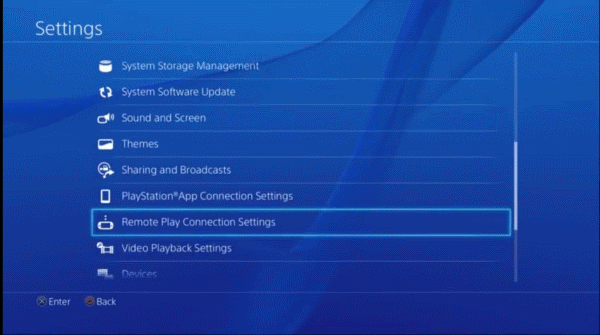
Корак3: Кликните на Омогућите даљинску репродукцију.

Корак 4: Вратите се у Подешавања.
Корак 5: Отворите управљање рачуном.
Корак 6: Активирајте као примарни ПС4.
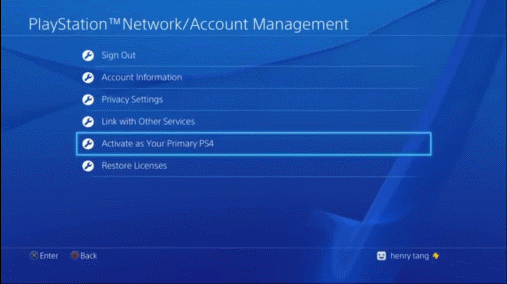
Корак 7: Сада идите на везу Ремоте Плаи.
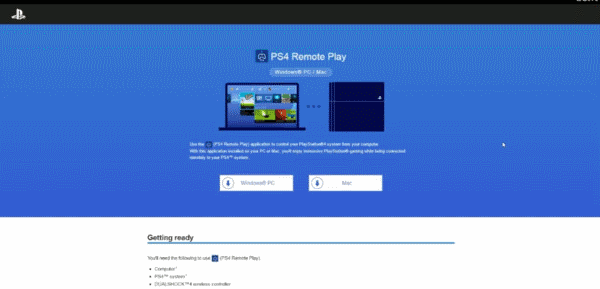
Корак 8: Преузмите ПС4 Ремоте плаи, односно оперативни систем.
Корак 9: Инсталирајте апликацију ПС4 Ремоте Плаи на свој рачунар.
Корак 10: Покрените апликацију.
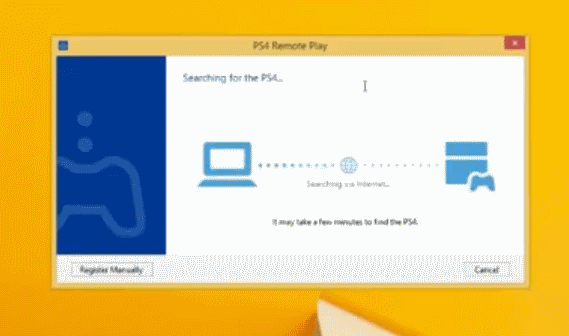
Корак 11: Кликните на Нект.
Корак 12: Пријавите се својим рачуном за Плаи Статион.
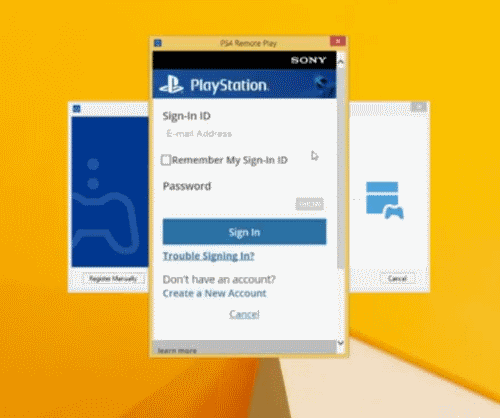
Корак 13: Сачекајте неколико секунди у складу са мрежном везом.
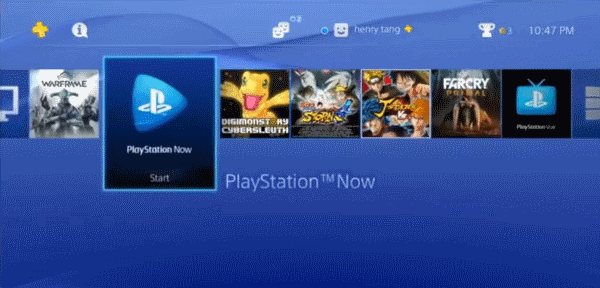
Корак 14: Тада ћете моћи да видите интерфејс који указује на то да сте се успешно повезали са ПС4 на рачунар.
Закључак
Након повезивања рачунара са ПС4, моћи ћете да уживате и у апликацијама попут Нетфлика и претплати коју сте купили на ПС4. Конзолу можете користити жичану или бежичну у оперативном систему Виндовс, док постоји само могући начин употребе бежичне конзоле у МАЦ-у, што ствара мало потешкоћа.
Будући да користите жичану конзолу, не тражите пуњење, али док користите Мац, морате свакодневно да пуните конзолу да бисте је користили. Иако су корисници оперативног система Виндовс такође дозволили да користе бежичну конзолу у складу са својим потребама.
Избор уредника:
- Исправите код грешке Траин Сим Ворлд 2 ЦЕ-34878-0 на ПС4
- Како исправити ПС4 грешку ЦЕ-32809-2
- Исправите пад падова у ПС4 са грешком ЦЕ-34878-0
- Како добити и користити Дисцорд на Ксбок Оне и ПС4
- Како поправити ако се ПлаиСтатион 4 неће повезати са ВиФи-ом | Решавање проблема са ПС4 ВиФи-ом
Рахул је студент рачунарства са великим интересовањем за област технике и теме крипто валута. Већину времена проводи или пишући или слушајући музику или путујући по невиђеним местима. Верује да је чоколада решење за све његове проблеме. Живот се догоди, а кафа помаже.



